 Accueil
>
Conseils et astuces sur PowerPoint
> Comment ajouter des numéros de page dans PowerPoint ?
Accueil
>
Conseils et astuces sur PowerPoint
> Comment ajouter des numéros de page dans PowerPoint ?
PowerPoint est un programme utilisé pour réaliser une illustration des diapositives d'une présentation. Lors de la préparation des présentations, on peut utiliser une combinaison de textes, de vidéos et d'images pour obtenir un résultat professionnel de haute qualité. Comme nous le savons tous, il est très important de ajouter des numéros de page dans PowerPointcar ils permettent de suivre vos progrès lors des présentations. Dans PowerPoint, les numéros de diapositives ne s'affichent normalement pas par défaut ; vous devez donc les rendre visibles. Mais la plupart des gens ne savent pas comment faire. Cet article vous propose donc un guide sur la façon d'ajouter des numéros de page dans PowerPoint.
Comment ajouter des numéros de page dans PowerPoint
La procédure d'ajout de numéros de page dans PowerPoint est similaire pour les versions de PowerPoint 2010/2013/2016/2019.
Étape 1. Ouvrir le fichier PowerPoint
Ouvrez le fichier PowerPoint dans lequel vous souhaitez ajouter des numéros de page, puis cliquez sur l'option "Insertion" > "En-tête et pied de page" ou "Numéro de diapositive".
Étape 2. Ajouter des numéros de diapositives à PowerPoint
Une boîte de dialogue s'ouvre, et vous pouvez cliquer sur la case "Numéro de la diapositive". Ensuite, vous pouvez sélectionner "Appliquer à tous" pour ajouter des numéros de page à toutes les diapositives de la présentation.
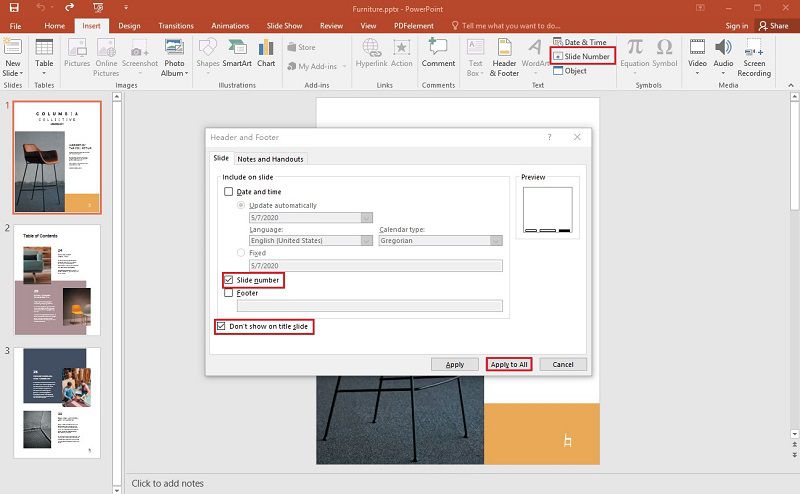
Note: Si vous avez suivi la procédure décrite ci-dessus et que les numéros de diapositives ne sont toujours pas visibles, vous pouvez procéder comme suit.
- Il se peut que le contenu des diapositives chevauche les numéros des diapositives. Vous pouvez donc essayer de résoudre ce problème en réorganisant les objets.
- En cas d'échec, vous pouvez essayer de refaire la procédure en profondeur.
Le meilleur logiciel PDF pour vous
PDFelement est un excellent logiciel qui est décrit comme un éditeur PDF tout-en-un. Il est attribué à ses puissantes fonctionnalités telles que l'édition de texte et d'images PDF, la conversion de documents en divers formats, la création de formulaires à remplir, la protection et le partage de documents. Il est devenu l'un des logiciels de gestion de documents les plus utilisés et les plus appréciés en raison de ses fonctionnalités avancées, de ses prix flexibles et de ses performances parfaites. Voici les principales caractéristiques de PDFelement:
 100% sécurité garantie
100% sécurité garantie  100% sécurité garantie
100% sécurité garantie  100% sécurité garantie
100% sécurité garantie  100% sécurité garantie
100% sécurité garantie - Modifiez facilement les objets texte et image.
- Convertissez les fichiers dans un grand nombre de formats tels que Microsoft Office, HTML, Epub, RTF, etc.
- Protégez les documents PDF en appliquant le mot de passe et la signature.
- Ajoutez des filigranes, des arrière-plans, des en-têtes et des pieds de page aux documents.
- Créez et convertissez des fichiers par lots.
- Vérifiez et corrigez l'orthographe.
- Créez des formulaires à remplir et extrayez des données.
Comment ajouter des numéros de page dans un PDF
Étape 1. Ouvrir le fichier PDF dans PDFelement
Lancez PDFelement et ouvrez le fichier PDF auquel vous souhaitez ajouter des numéros de page en cliquant sur le bouton "Ouvrir le fichier" dans l'onglet Accueil.
 100% sécurité garantie
100% sécurité garantie  100% sécurité garantie
100% sécurité garantie  100% sécurité garantie
100% sécurité garantie  100% sécurité garantie
100% sécurité garantie 
Étape 2. Ajouter des numéros de page au PDF
Allez dans l'icône "Édition" > "En-tête et pied de page", puis dans le tableau déroulant, sélectionnez "Nouvel en-tête et pied de page". À ce stade, une fenêtre s'ouvre, et vous pouvez cliquer sur "Macros" et sélectionner "Paramètres" pour appliquer le format standard des numéros de page. Enfin, vous pouvez cliquer sur "Enregistrer" pour sauvegarder les paramètres.

Téléchargement gratuit ou Acheter PDFelement
Téléchargement gratuit ou Acheter PDFelement
Articles connexes
- Comment modifier l'arrière-plan dans PowerPoint ?
- Comment insérer une note de bas de page dans PowerPoint ?
- Comment insérer des notes dans un PowerPoint ?
- Comment créer une vidéo à partir de PowerPoint ?
- Comment ouvrir PowerPoint sur Mac sans l'application PowerPoint ?
 100% sécurisé |
100% sécurisé |




Clara Durand
chief Editor